
Информатика
.pdf
|
Города |
Всего выбросов |
Из них окиси углерода |
|
(тыс. т) |
||
|
|
|
|
1 |
Архангельск |
47 |
15 |
|
|
|
|
2 |
Братск |
158 |
85 |
|
|
|
|
3 |
Волгоград |
228 |
60 |
|
|
|
|
4 |
Иркутск |
94 |
26 |
|
|
|
|
5 |
Кемерово |
122 |
21 |
|
|
|
|
6 |
Красноярск |
259 |
115 |
|
|
|
|
61
Тема 16: «ФОРМУЛЫ И ФУНКЦИИ. АДРЕСАЦИЯ ЯЧЕЕК»
Цель: Сообщение сведений о формулах и функциях, реализуемых в электронных таблицах.
1. Прочитайте слова и словосочетания, запомните их значения.
формула |
категория |
функция |
категория функции |
ссылаться (на что?) |
математическая функция |
ссылка |
логическая функция |
относительная ссылка |
аргументировать (что?) |
абсолютная ссылка |
аргумент |
2. Сгруппируйте однокоренные слова
Формула, функция, ссылка, отношение, мастер, формулировать, пересылка, относительный, оформленный, аргумент, выноска, мастерить, засылать, аргументировать, выслал, функциональный, ссылаться, мастерский, аргументированный, форма, сослаться, относиться.
3. Прочитайте текст и постарайтесь понять его содержание.
Вычисления в электронных таблицах
Отдельная ячейка может содержать текст, число, символ или формулу. Тип данных, размещаемых в ячейке, определяется автоматически. Ввод формулы всегда начинается с символа “=” ( знака равенства).
Формулы. Вычисления в таблицах программы Excel осуществляются при помощи формул. Формула может содержать числа, ссылки на ячейки и функции Excel, соединённые знаками математических операций. Скобки позволяют изменять стандартный порядок выполнения действий. Если ячейка содержит формулу, то в рабочем листе отображается текущий результат вычисления этой формулы.
Ссылки на ячейки. Формула может содержать ссылки, т.е. адреса ячеек, содержимое которых используется в вычислениях. Это означает, что результат вычисления формулы зависит от числа, находящегося в другой ячейке. Значение, отображаемое в ячейке с формулой, пересчитывается при изменении значения ячейки, на которую указывает ссылка.
Ссылку на ячейку можно задать разными способами. Во-первых, адрес ячейки можно ввести вручную. Другой способ состоит в щелчке на нужной ячейке или выборе диапазона, адрес которого требуется ввести. Ячейка или диапазон при этом выделяются пунктирной рамкой.
Можно ссылаться на ячейки, находящиеся на других листах рабочей книги, в другой рабочей книге, или на данные другого приложения. Ссылки на ячейки других рабочих книг называются внешними.
После того как формула введена в ячейку, её можно перенести, скопировать или распространить на диапазон ячеек.
62
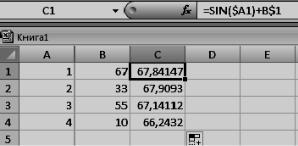
При перемещении формулы в новое место таблицы ссылки в формуле не изменяются, а ячейка, где раньше была формула, становится свободной.
При копировании формула перемещается в другое место таблицы, ссылки изменяются, но ячейка, где раньше находилась формула, остаётся без изменения.
При копировании формул возникает необходимость управлять изменением адресов ячеек или ссылок. Для этого перед символами адреса ячейки или ссылки устанавливаются символы “ $”. Изменятся только те атрибуты адреса ячейки, перед которыми не стоит символ “ $”. Если перед всеми атрибутами адреса ячейки поставить символ “ $”, то при копировании формулы ссылка не изменится (рис. 1).
Например, если в записи формулы ссылку на ячейку D7 записать в виде $D7, то при перемещении формулы будет изменяться только номер строки “7”. Запись D$7 означает, что при перемещении будет изменяться только символ столбца “D”. Если же записать адрес в виде $D$7, то ссылка при перемещении формулы на этот адрес не изменится, и в расчётах будут участвовать данные из ячейки D7. Если в формуле указан интервал ячеек G3:L9, то управлять можно каждым из четырёх символов: “G”, “3”, “L” и “9”, помещая перед ними символ “$”.
Если в ссылке используются символы $, то она называется абсолютной, если символов $ в ссылке нет – относительной. Адреса таких ссылок называются абсолютными и относительными соответственно.
Абсолютные адреса при перемещении формул не изменяются, а в
относительных адресах происходит смещение на величину переноса.
Для редактирования формулы следует дважды щёлкнуть на соответствующей ячейке. При этом ячейки (диапазоны), от которых зависит значение формулы, выделяются на рабочем листе цветными рамками, а сами ссылки отображаются в ячейке и в строке формул тем же цветом. Это облегчает редактирование и проверку правильности формул (рис. 2).
Рис. 1. Использование абсолютных ссылок в формуле
63

Рис. 2. Ввод формулы в ячейку
Если значения в ячейках, на которые есть ссылки в формулах, меняются, то результат изменится автоматически.
Функции. Понятие функции
Функции в Excel используются для выполнения стандартных вычислений. Функции состоят из двух частей: имени функции и одного или нескольких аргументов. Имя функции описывает операцию, которую эта функция выполняет, например СУММ.
Аргументы функции Excel – числа или имена ячеек – всегда заключены в круглые скобки. Открывающая скобка ставится без пробела сразу после имени функции. Например, в формуле «=СУММ(A2;A9)», СУММ – это имя функции, а A2 и A9 – её аргументы. Эта формула суммирует числа в ячейках A2 и A9. Даже если функция не имеет аргументов, она всё равно должна содержать круглые скобки, например функция ПИ(). При использовании в функции нескольких аргументов они отделяются один от другого точкой с запятой. В функции можно использовать до 30 аргументов.
Типы функций
Для удобства работы функции в Excel разбиты по категориям: математические, функции даты и времени, статистические, логические, финансовые, инженерные и т.д.
Например, при помощи текстовых функций имеется возможность обрабатывать текст: извлекать символы, находить нужные, записывать символы в строго определённое место текста и многое другое.
С помощью функций даты и времени можно решить любые задачи, связанные с учётом даты или времени (например, определить возраст, вычислить стаж работы, определить число рабочих дней на любом промежутке времени).
Логические функции помогают создавать сложные формулы, которые в зависимости от выполнения тех или иных условий будут совершать различные виды обработки данных. Работа с функциями в электронных таблицах реализуется при помощи Мастера функций
(рис. 3).
64
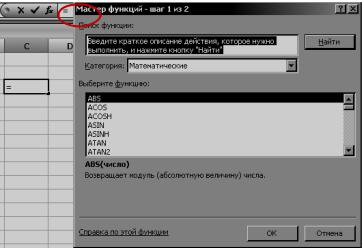
Рис. 3. Окно Мастера функций
4.Разделите текст на части по смыслу и озаглавьте каждую
часть.
5.Составьте вопросы к выделенным частям текста.
6.Вместо точек поставьте слова, данные под чертой, в нужной форме.
1) Вычисления в таблицах программы Excel осуществляются при помощи … .
2) Формула может содержать …, …, |
соединённые знаками мате- |
матических операций. |
|
3)Если в ссылке используются символы $, то она называется … .
4)Адреса обычных ссылок называются … .
5)Для редактирования формулы следует ... на соответствующей
ячейке.
6)Для выполнения стандартных вычислений в Excel использу-
ются … .
7)Работа с функциями в электронных таблицах реализуется при помощи … .
_____________________________________________________________
Формула, число, ссылки на ячейки, Мастер функций, абсолютная ссылка, относительная ссылка, двойной щелчок, функция.
7. Выполните практические задания.
Задача 1: Составить таблицу для пересчётов прайс-листа по предлагаемой ниже схеме. При этом следует учитывать, что:
1) В таблице должно быть не менее пяти видов товара;
65

2)Цена (р.) вычисляется по формуле: Цена (у. е.) * Курс пересчёта;
3)Скидка вычисляется по формуле: Цена (р.) * Величина скидки, если заказ > 200;
4)Общая сумма заказа вычисляется по формуле: (Цена (р.)* Заказ) – Скидка;
5)Наличие доставки возможно только в случае, когда заказ превышает 1000 шт.;
6)В последней строке таблицы необходимо вычислить общую сумму всех заказов и величину предоставленной при продаже скидки.
ПРАЙС-ЛИСТ
Курс |
1 у. е. = 28,45 р. |
Величина |
12% |
Если заказ > 200 шт. |
|||
пересчёта |
скидки |
||||||
|
|
|
|
|
|||
|
Цена |
Цена |
Заказ |
|
Общая |
|
|
Товар |
Скидка |
сумма |
Доставка |
||||
(у. е.) |
(р.) |
(шт.) |
|||||
|
|
заказа |
|
||||
|
|
|
|
|
|
||
CD |
|
|
|
|
|
|
|
музы- |
2,3 |
65,44 р. |
20 |
– |
1308,8 р. |
Нет |
|
кальный |
|
|
|
|
|
|
|
DVD |
5,7 |
162,17 р. |
1001 |
19 479,86 р. |
162 332,17 р. |
Есть |
|
|
|
|
|
|
|
|
|
Задача 2: Построить график функции SIN на промежутке от –4 до 4 с шагом 0,5.
Задача 3: Заполнить таблицу формулами, оформить её и посчитать итоговую сумму.
№ |
Наименование |
Цена, р. |
|
Количество |
Сумма |
||||
|
|
|
|
|
|
|
|
|
|
1 |
|
|
Хлеб |
7,00 р. |
2 |
|
|
||
2 |
|
Мин. вода |
10,00 р. |
3 |
|
|
|||
3 |
|
|
Мясо |
75,00 р. |
2 |
|
|
||
4 |
|
Огурцы |
30,00 р. |
4 |
|
|
|||
5 |
|
Яблоки |
25,00 р. |
3 |
|
|
|||
Задача 4: Составить отчёт о продаже отдельно в каждом месяце и |
|||||||||
в каждом округе. |
|
|
|
|
|
||||
|
|
|
|
|
|
|
|
|
|
|
|
|
Июнь |
|
Июль |
|
Август |
|
ВСЕГО: |
|
|
|
|
|
|
|
|
|
|
Центральный |
|
140 |
|
160 |
|
145 |
|
|
|
|
|
|
|
|
|
|
|
|
|
Западный |
|
|
85 |
|
80 |
|
97 |
|
|
Северный |
|
|
105 |
|
120 |
|
110 |
|
|
|
|
|
|
|
|
|
|
|
|
Южный |
|
|
98 |
|
100 |
|
120 |
|
|
|
|
|
|
|
|
|
|
|
|
ИТОГО: |
|
|
|
|
|
|
|
|
|
|
|
|
|
|
|
|
|
|
|
66 |
|
|
|
|
|
|
|
|
|
Задача 5: Составить ведомость расчёта заработной платы за январь 2011 г. с учётом 70%-ной надбавки к окладу и удержаний в виде налога 12%.
№ |
Фамилия |
Оклад, р. |
Надбавка |
Всего |
Налог |
К выдаче |
|
|
|
|
|
|
|
1 |
Иванов |
100,00 р. |
|
|
|
|
|
|
|
|
|
|
|
2 |
Петров |
400,00 р. |
|
|
|
|
|
|
|
|
|
|
|
3 |
Сидоров |
300,00 р. |
|
|
|
|
|
|
|
|
|
|
|
4 |
Васечкин |
467,00 р. |
|
|
|
|
|
|
|
|
|
|
|
5 |
Суворов |
378,00 р. |
|
|
|
|
|
|
|
|
|
|
|
67

Тема 17: «ПОСТРОЕНИЕ ДИАГРАММ И ГРАФИКОВ»
Цель: Изучение этапов построения диаграмм с помощью электронных таблиц. Знакомство с видами диаграмм в электронных таблицах.
1. Прочитайте слова и словосочетания, запомните их значения.
диаграмма |
давать (что?) |
гистограмма |
данные |
круговая диаграмма |
ряд данных |
точечная диаграмма |
график |
2. Прочитайте текст и постарайтесь понять его содержание.
В программе Excel термин диаграмма используется для обозначения всех видов графического представления числовых данных. Построение графического изображения производится на основе ряда данных. Ряд данных – это группа ячеек с данными в пределах отдельной строки или столбца. На одной диаграмме можно отображать несколько рядов данных.
Диаграмма представляет собой объект, внедрённый на один из листов рабочей книги. Она может располагаться на том же листе, на котором находятся данные, или на отдельном листе. Диаграмма сохраняет связь с данными, на основе которых она построена, и при обновлении этих данных изменяет свой вид.
Для построения диаграммы используют вкладку Вставка. Далее следует выделить область, содержащую данные и выбрать на ленте вид диаграммы (рис. 1).
При выборе одного из типов диаграммы открывается список с разными видами, например гистограмм (рис. 2).
Диаграмма связана с данными, на основе которых она создана, и обновляется автоматически при изменении данных (рис. 3).
Подписи осей, название диаграммы, отображение и маркировка осей координат, отображение линий сетки, добавление Легенды, представление данных, использованных при построении графика можно осуществить на вкладках Конструктор, Макет и Работа с диаграммами (рис. 4).
Рис. 1. Вкладка Вставка и кнопки выбора типа диаграммы
68
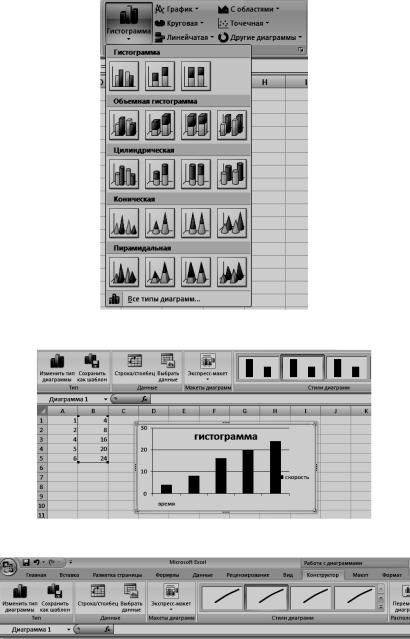
Рис. 2. Разновидности гистограмм
Рис. 3. Редактирование данных в диаграмме
Рис. 4. Вкладка Работа с диаграммами на ленте
69
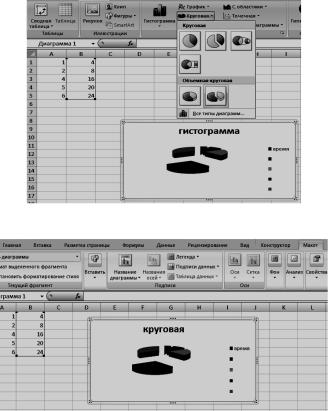
Чтобы поменять тип диаграммы надо перейти во вкладку Вставка и выбрать новый тип (рис. 5). Готовая диаграмма состоит из набора отдельных элементов, таких как сами графики (ряды данных), оси координат, заголовок диаграммы, область построения. При щелчке на элементе диаграммы он выделяется маркерами, а при наведении на него указателя мыши – описывается всплывающей подсказкой.
Электронные таблицы предлагают семь различных видов диаграмм: гистограмма, круговая, график, линейчатая, с областями, точечная и другие диаграммы (поверхность, пузырьковая, кольцевая, лепестковая и др.).
Если требуется внести в диаграмму существенные изменения, следует воспользоваться вкладкой Макет, с помощью которой можно изменить текущие параметры: название диаграммы, подписи данных, Легенду и т.д. (рис. 6).
Рис. 5. Изменение типа диаграммы
Рис. 6. Вкладка Макет
70
